آموزش رفع خطای بهروزرسانی دیگری در جریان است در وردپرس
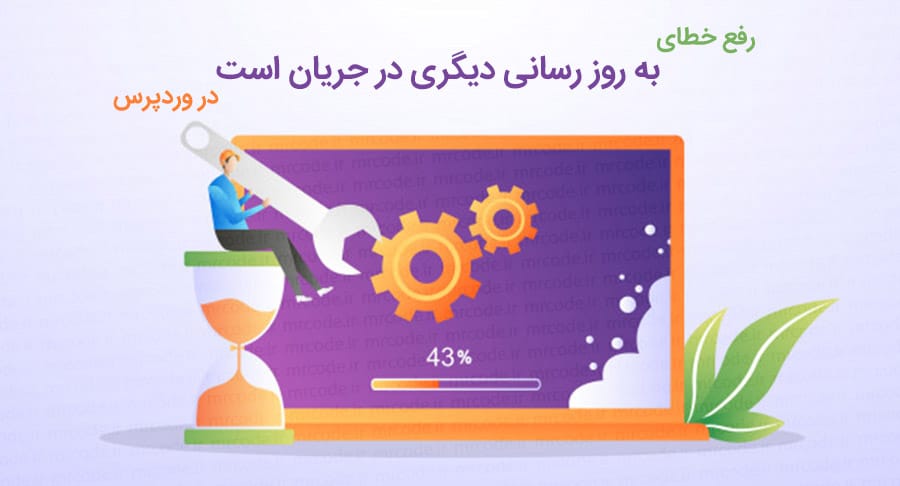
اگر علیرغم اینکه سعی در بروزرسانی هسته وردپرس خود دارید با خطای “به روزرسانی دیگر در جریان است” مواجه میشوید و همین مسئله باعث شده نتوانید سایت خود را به آخرین نسخه وردپرس آپدیت کنید، مقاله کوتاه امروز مسترکد مارکت مخصوص شماست.
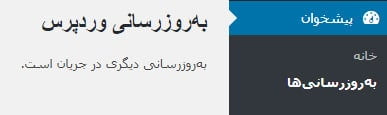
در مقاله امروز به دلیل بروز خطای “بروزرسانی دیگری در جریان است خواهیم پرداخت” و سپس نحوه رفع آن را به دو (و نیم) روش، یکی با استفاده از افزونه و دیگری از طریق دیتابیس به شما خواهیم آموخت. از شما دعوت میکنیم در ادامه این آموزش کوتاه با مسترکد همراه شوید.
دلیل بروز و آموزش رفع خطای به روزرسانی دیگری در جریان است
به طور کلی همانطور که از عبارت خطا نیز مشخص است، این خطا وقتی اتفاق می افتد که به روزرسانی هسته وردپرس در جریان بوده و به اتمام نرسیده باشد ولی در این بین شما قصد داشته باشید مجددا اقدام به آپدیت سایت خود نمایید. مثلا ممکن است در بین انجام آپدیت، اتصال شما از اینترنت قطع شده باشد و یا به هر دلیلی انجام آپدیت را نیمه کاره رها کرده باشید و حالا که قصد دارید مجددا آپدیت را انجام دهید، با این خطا مواجه شوید.
در زمان انجام آپدیت هسته وردپرس، یک قفل در دیتابیس ایجاد میشود تا از تداخل این آپدیت با آپدیت دیگر و بروز خطاهای احتمالی جلوگیری شود. حال اگر به هر دلیل این پروسه مختل شود، قفل باقی مانده در دیتابیس، از شروع آپدیت جدید در سایت شما جلوگیری خواهد کرد.
باور بکنید یا نکنید، ساده ترین روش رفع این خطا، صبر کردن است! بله! کافی است حدود 15 دقیقه منتظر بمانید تا این مسئله به طور اتوماتیک توسط خود وردپرس برطرف شود و اگر واقعا آپدیت هنوز انجام نشده باشد، بتوانید مجددا آن را انجام بدهید. اما اگر خیلی عجله دارید میتوانید با استفاده از یکی از دو روش زیر، سریعا مشکل را برطرف کنید.
روش اول : از طریق افزونه
در این روش لازم است افزونه Fix Another Update In Progress را روی سایت خود نصب و فعال کنید. (آموزش نصب افزونه در وردپرس) پس از نصب و فعال سازی کافی است از منوی تنظیمات به زیرمنوی Fix Another Update In Progress روفته و روی دکمه Fix WordPress Update Lock کلیک کنید.
به این ترتیب قفل آپدیت از دیتابیس سایتتان حذف خواهد شد و میتوانید مجددا آپدیت هسته را انجام دهید.
روش دوم : از طریق دیتابیس
در روش دوم لازم است که خودتان با مراجعه به phpMyAdmin در هاستتان، قفل آپدیت را به صورت دستی از دیتابیس حذف کنید. (آموزش مدیریت دیتابیس وردپرس از طریق phpMyAdmin)
برای دنبال کردن این روش فراموش نکنید که ابتدا از سایتتان بکاپ تهیه کنید تا در صورت بروز اشتباه، مشکلی برای سایتتان پیش نیاید.
سپس در هاست خود وارد phpMyAdmin شوید و جدول wp_options را پیدا کنید.
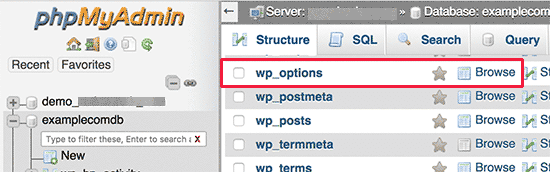
دقت کنید که با توجه به پیشوند جداولی که برای دیتابیس خود انتخاب کرده اید ممکن است نام جدول برای شما با عبارت دیگری شروع شود.
پس از ورود به جدول wp_options ردیف core_updater.lock را بیابید.
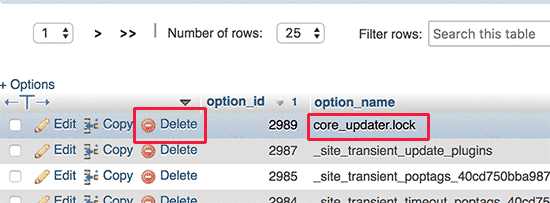
حالا با کلیک روی دکمه Delete این ردیف را از جدول حذف کنید تا سایت شما به حالت عادی بازگردد.
و سخن پایانی
امیدواریم که با استفاده از روش های ذکر شده در این آموزش توانسته باشید مشکل خود را در آپدیت سایتتان برطرف کنید. راستی شما کدام روش را ترجیح میدهید؟ صادقانه مسترکد ترجیح میدهد 15 دقیقه صبر کند! راستی در پایان باز هم تاکید میکنیم که قبل از انجام تغییر در دیتابیس سایتتان (چه با افزونه و چه به صورت دستی) ایجاد بکاپ را فراموش نکنید.
